|
AYUDA > IMPORTADOR DE NOTICIAS CON INTELIGENCIA ARTIFICIAL
Ahora puedes mejorar tu publicación con el nuevo Importador de Noticias con Inteligencia Artificial
Editmaker incorpora desde ahora la Inteligencia artificlal (IA) al proceso de importancia de noticias de fuentes públicas de forma automatizada.
Esta función está disponible en el menú de Noticias de Editmaker, y se distingue por su color azul, siendo la última de las opciones del menú "noticias".
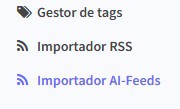
¿Cómo se accede al nuevo Importador AI-Feeds?
La primera vez que accedemos al Importador de Noticias, el sistema nos llevará directamente a la Configuración General de AI-Feeds, donde se encuentran las siguientes opciones:
Configuración Global del Importador
-
Secciones
Esta opción nos permite asignar las secciones de las noticias de dos maneras:
- Automático: Al habilitar esta opción, la Inteligencia Artificial seleccionará de forma automática entre 1 y 3 secciones de nuestra base de datos que mejor se ajusten al contenido de la noticia.
- Manual: Permite seleccionar en un desplegable una sección fija donde se asignarán todas las noticias importadas. Este ajuste es genérico y aplicará a cualquier importación, por lo que se recomienda dejarlo en Automático para mayor flexibilidad.
-
Firmante
Aquí podemos definir el autor que aparecerá en las noticias importadas. Recomendamos utilizar un firmante genérico como "Redacción" para este tipo de contenido.
-
Estilo de reescritura
En el desplegable correspondiente, podremos elegir el estilo que deseamos para la reescritura de la IA. Las opciones incluyen: Formal, Periodístico, Descriptivo, entre otros. La opción predeterminada es Periodístico.
-
Imágenes
Si deseamos que la noticia incluya imágenes, debemos marcar esta casilla. Además, podemos seleccionar la posición en la que aparecerá la imagen (por defecto, está configurada como Arriba del titular).
-
Publicación de la noticia
- Si la casilla Publicada está marcada, las noticias se publicarán automáticamente.
- Si no está marcada, las noticias quedarán guardadas como borrador.
-
Elementos de la noticia
Podemos elegir los elementos que la IA generará para las noticias importadas:
- Generar antetítulo
- Generar subtítulo
- Generar entradilla
- Generar tags
-
Opciones de SEO
Configuración para optimizar la noticia en motores de búsqueda:
- Generar automáticamente meta title, meta description y meta keywords.
- Eliminar los enlaces del texto de las noticias importadas.
- Configurar los enlaces como nofollow (recomendado).
- Restringir los tags generados a aquellos ya existentes en la base de datos de nuestra publicación (recomendado).
-
Elementos adicionales en las noticias
La IA puede valorar el contenido y, si lo considera relevante, incluir:
- Cifras (datos relevantes).
- Cronología (si aplica).
- FAQ (preguntas frecuentes relacionadas con el contenido).
-
Cajas de personalización y contexto
Estas cajas nos permiten personalizar el comportamiento de la IA según las necesidades de nuestro medio:
- Tags fijos: Añadir un tag que se aplicará a todas las noticias importadas.
- Fuente original: Incluir o no la fuente pública de donde se obtuvo la noticia (no recomendado).
- Personalización de prompts: Por ejemplo, si nuestra web es de tecnología, podemos añadir un prompt como "Actúa como un periodista especializado en tecnología" para adaptar el enfoque de la reescritura.
Cada caja está resaltada en color azul para identificar claramente su función. Se recomienda utilizar siempre la caja General para que las configuraciones afecten a todos los elementos de la noticia.
Guardado de la Configuración
Una vez configuradas todas las opciones, pulsaremos el botón Guardar para aplicar los ajustes y comenzar con la importación de noticias.
|
|